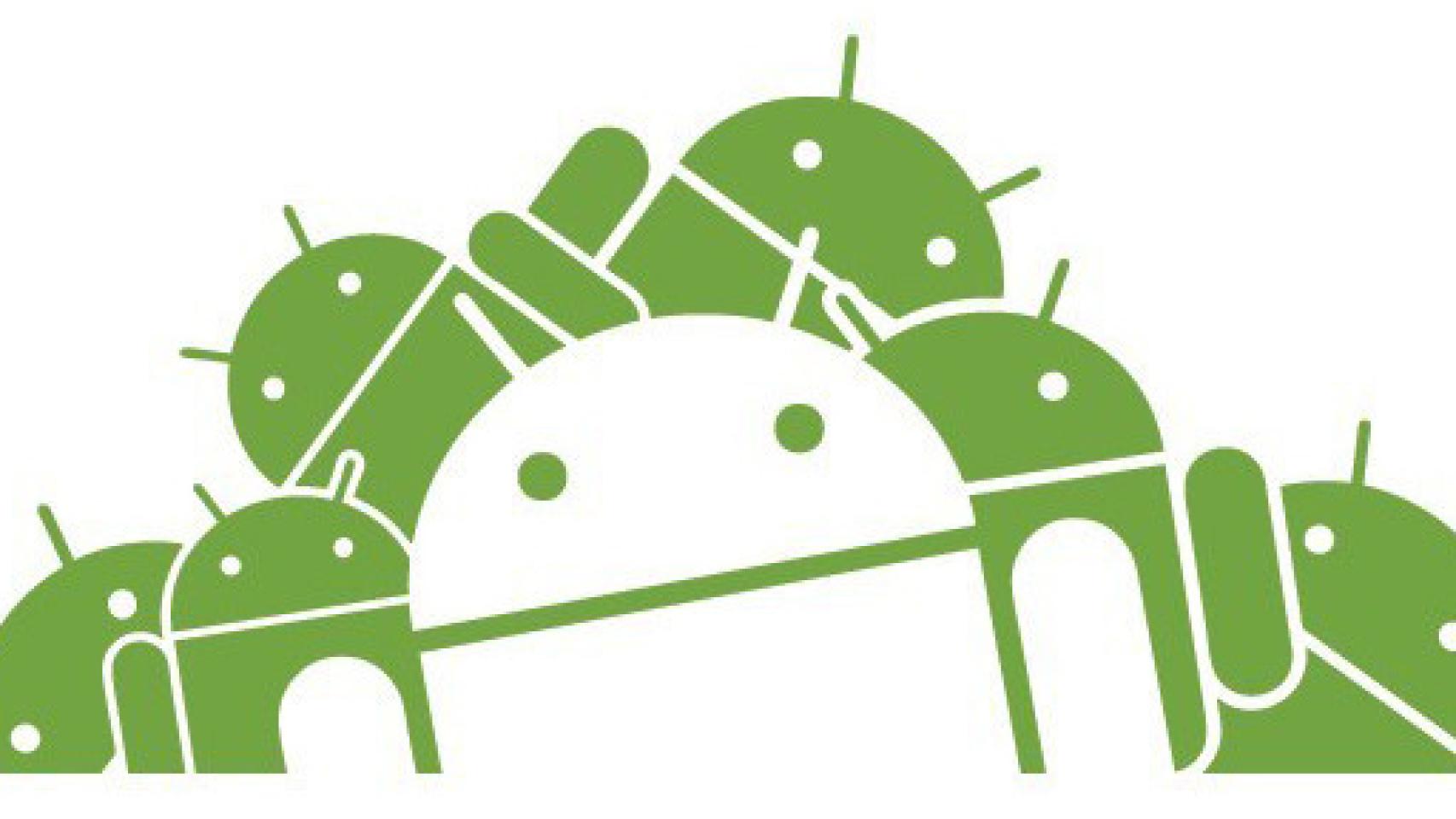Siempre he hecho gala de la personalización en Android. Si bien es verdad que nuestro querido sistema operativo es hiperpersonalizable, esta idea puede parecerles a algunos abrumadora. No todos tenemos la capacidad y/o el tiempo necesarios para dedicarnos a «tunear» a nuestro gusto el teléfono. Por internet hay demasiadas capturas y explicaciones de cómo hacer escritorios chulos. Con iconos la mar de trabajados y fondos de pantalla que se combinan con éstos para dar un efecto que, si bien no es «el acabose«, deja una espectacular visión.
Mi Android
Como ya he escrito en otros artículos, soy orgulloso poseedor de un Galaxy S (i9000). Concretamente de la primera remesa que llegó a Canarias, la de 6GB de almacenamiento interno. Lo compré en junio de 2010 y aún lo tengo como el primer día. Sigue dando guerra como el que más y, para mí, no se ha bajado del podio de mejores androides desde que salió. Es verdad que hay teléfonos muchísimo mejores, pero después de dos años y con la comunidad que tiene detrás, no sobrevive, sino que aún vive (frase para enmarcar).
Dejando a un lado la adoración que tengo por mi smartphone, voy a explicar brevemente qué he hecho para hacer que éste se vea tan bien y tan bonito como ven en el siguiente vídeo.
*Siento la calidad del vídeo, no tenía la cámara buena arreglada aún.
¿Cómo hacerlo?
Ahora viene lo difícil, o lo fácil. Depende de la capacidad y el tiempo que le dediquemos. Como vieron, tengo cuatro cuadrados que son los que utilizo para establecer los cuatro grupos de aplicaciones que tengo. Luego, dispongo de varios widgets (el tiempo y la hora) e iconos acordes al color de cada cuadrado, según dónde estén emplazados.
Lo que hice, fue dibujar (en paint) un fondo de pantalla con las medidas de mi teléfono. Acto seguido, lo copié al terminal y puse los grupos de aplicaciones encima de dicho fondo. ¿Por qué no se ven los iconos de los grupos? Pues porque puse un icono transparente en lugar del icono de grupo. Con esta idea podemos hacer mil y una virguerías que dejarán nuestro terminal muy, muy guapo. Si bien es verdad que también depende del fondo de pantalla que usemos. Pero para comenzar a usar esta idea, no está mal usar el paint.
Necesitaremos lo siguiente para conseguir mi escritorio:
- Fondo de pantalla (el mío, por ejemplo)
- Apex Launcher o cualquier launcher que admita la edición de iconos y grupos de aplicaciones
- MetroStation Icon Pack
- Beautiful Widgets
- Minimalistic Text
- SwitchPro Widget o una aplicación con similares características
- Icono transparente
Con todo ésto descargado e instalado, podemos comenzar.
Lo primero que debemos hacer es poner el fondo de pantalla con los cuatro cuadrados, o el que hayamos hecho nosotros. Una vez elegido y puesto, nos iremos a la configuración del launcher y elegiremos la cantidad de columnas y filas necesarias para que los iconos queden centrados en los cuadrados. Luego, ocultamos la barra de notificaciones y en la barra de aplicaciones ponemos la cantidad de iconos que usaremos.
Lo siguiente, es usar el MetroStation Icon Pack. Ésto se hace cogiendo un icono (de la barra, por ejemplo) y b. Dejamos presionado y seleccionamos «editar«. Escogemos el pack de iconos y elegimos el icono que vamos a usar. Luego, le damos el color deseado y lo colocamos en su sitio.
Para los grupos es el mismo procedimiento pero con una salvedad. Si bien debemos hacer lo mismo que con los iconos que expliqué antes, éstos iconos deben editarse antes de insertarse en el grupo. El procedimiento sería: edito iconos del grupo->creo el grupo; y así. Cuando tengamos el grupo creado, vemos que se nos queda con el icono que tienen éstos por defecto. La manera de ponerlo transparente es, desplazar el susodicho grupo a su emplazamiento final, dejar presionado encima y editarlo como cualquier icono. Esta vez, no usaremos el pack, sino que buscaremos en la galería la imagen transparente y la seleccionaremos. Et voilà! ya tenemos un grupo transparente. Hacemos lo mismo con los demás y ya terminamos el trabajo en este apartado.
Para los widgets, es otro tema. Comenzaremos por el del tiempo. Beautiful Widgets es una aplicación conocidísima por todos (espero). En este caso, usé el widget «beautiful 4×1 clima» con la piel «Vos-CM9 ICS Blue«. La combinación queda bien con los colores de mi barra de notificaciones y con la estética general del dispositivo, ya que llevo CyanogenMod9.
Minimalistic Text es una aplicación maestra para la personalización del teléfono. Nos permite hacer cosas increíbles y en este particular no será menos. Lo que debemos hacer es, si quieres mi reloj, usar el icono «6×1 horizontal» y darle formato personalizado de «texto del ahora (12hs) -> texto estático -> texto de los minutos 1ªparte -> texto de los minutos 2ªparte» y cambiar el idioma a español. Todos los textos tienen formato «normal«. Éste está configurado con: «fuente por defecto, negrita, tamaño: 28dip; estilo: minúsculas; color: FF00A4CD (hex);» y nada más. Todo lo que he comentado es lo que está marcado.
Los iconos de acceso directo a configuración los hice con SwitchPro Widget. Fue una de las primeras aplicaciones que compré (si no la primera) y me permite cambiar rápidamente algunas configuraciones del teléfono. Yo tengo puesto: WiFi, conexión de datos, 2G/3G y pantalla siempre encendida. Lo bueno de esta aplicación es que permite que cualquier icono tenga un aspecto diferente. Para el icono del wifi, he hecho como reza la captura. Los demás iconos siguen el mismo procedimiento.
Terminado
Pues ya está, a estas alturas deberíamos tener el mismo escritorio. Como dije al principio, cada cual puede usar un fondo de pantalla distinto o unos iconos distintos dependiendo del tiempo que pueda dedicar a personalizar su smartphone. Yo, cada escritorio que hago (si vale la pena enseñarlo) lo subo a mi perfil de MyColorScreen.
Para los que no les quede del todo claro cómo seguir estos pasos, este miércoles 11 de julio, a las 15:00h (UTC+1, GMT+1) haré un hangout en google+ donde podrán verlo en directo. También será emitido por YouTube. Los enlaces se pondrán en esta misma página quince minutos antes del comienzo de la emisión.
Espero que les haya servido de ayuda este pequeño tutorial y que sigan esta tarde la emisión. En ella haré un nuevo escritorio bastante chulo siguiendo la idea que he explicado aquí.
Como ven, ésto refuerza la idea que he defendido siempre. Android es personalizable en su totalidad. El sistema se adapta a ti, y no tú a él. Éso es algo que me encanta y que hace de Android un gran sistema operativo.
Actualización: El hangout será a través de la página de Google+ de El Androide Libre. Los que tengan perfil podrán entrar e interactuar. Los que no, podrán seguirlo por un enlace a YouTube, que se dará cuando comience la emisión en una publicación en dicha página. (Aclaro ciertas dudas: el hangout es a las 16:00 hora peninsular (GMT+2), éste se iniciará a las 15:45h (para que puedan entrar) y la emisión por YouTube a las 16:00h)